
Mục lục:
- Tác giả John Day [email protected].
- Public 2024-01-30 13:30.
- Sửa đổi lần cuối 2025-01-23 15:14.

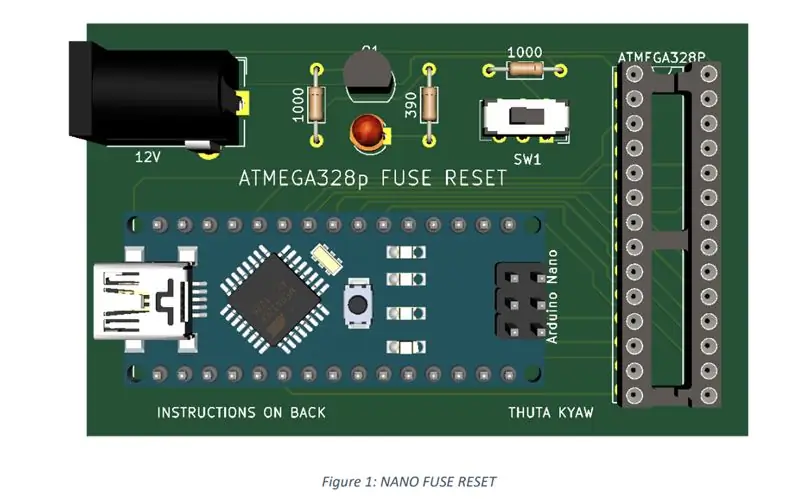

Trong khả năng này, tôi đã sửa đổi cách mở cổng USB của Civic để chấp nhận cổng mà tôi đã mua từ Amazon để tôi có thể kết nối nó với thiết bị đầu Kenwood (DMX9706S) sau khi bán hàng của mình. Nó nằm trong cùng một lỗ và có thể mất 30 phút hoặc hơn để hoàn thành.
Quân nhu:
Bản mod này yêu cầu tối thiểu các công cụ. Tôi đã sử dụng một con dao hộp, một miếng bọt biển chà nhám, một thiết bị đo lường và một bộ dụng cụ loại bỏ đồ trang trí bằng nhựa. Tất cả đều có sẵn tại các cửa hàng phần cứng hoặc cửa hàng ô tô màu cam hoặc xanh dương tại địa phương. Hãy thoải mái thay thế các phương tiện khác để hoàn thành nhiệm vụ. Hãy đảm bảo rằng con dao của bạn thật sắc bén! Bộ chuyển đổi hub USB kép đến từ Amazon, nhưng bạn có thể mua bất cứ thứ gì phù hợp với mình.
Bước 1: Tháo USB / Bảng điều khiển bật lửa thuốc lá



Nạy bảng điều khiển USB ở phía trình điều khiển bằng một công cụ loại bỏ phần trang trí. Ngắt kết nối phích cắm bật lửa và cổng USB. USB cần được bóp chặt trên và dưới để có thể lấy ra. Dễ dàng nếu bạn thực hiện một bên, giữ áp lực lên nó và sau đó ép bên kia.
Bước 2: Sửa đổi Bảng điều khiển USB


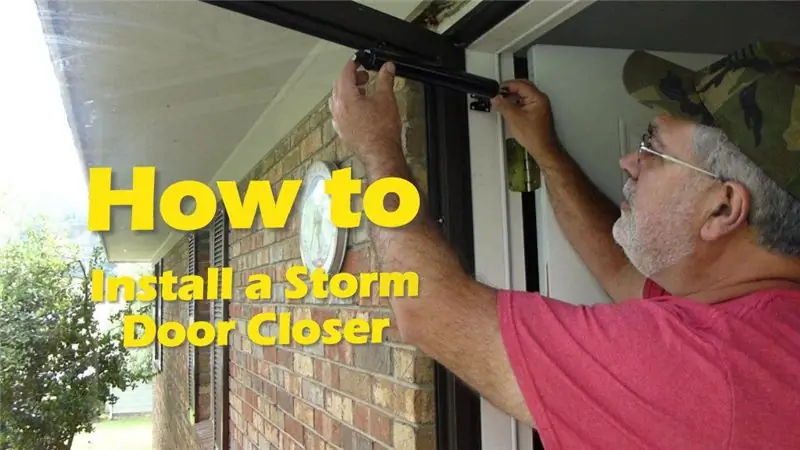

Khi bạn đã có bảng điều khiển USB, hãy sử dụng thiết bị đo của bạn để đo bên trong lỗ và bên ngoài của bộ chuyển đổi USB bạn đã mua. Khi bạn đã có số đo của mình, hãy bắt đầu cắt các cúi nhỏ tại một thời điểm, kiểm tra định kỳ xem có khớp với các cổng USB hay không. Đừng cố gắng thực hiện quá nhiều cùng một lúc, nếu không bạn có thể bắn quá kích thước mục tiêu của mình.
Bước 3: Sửa đổi Trim của cổng USB

Cắt bớt một chút phần trên và dưới cho đến khi bộ chuyển đổi USB vừa khít với phần sau của lỗ.
Bước 4: Cắm Bộ điều hợp USB vào Bảng điều khiển
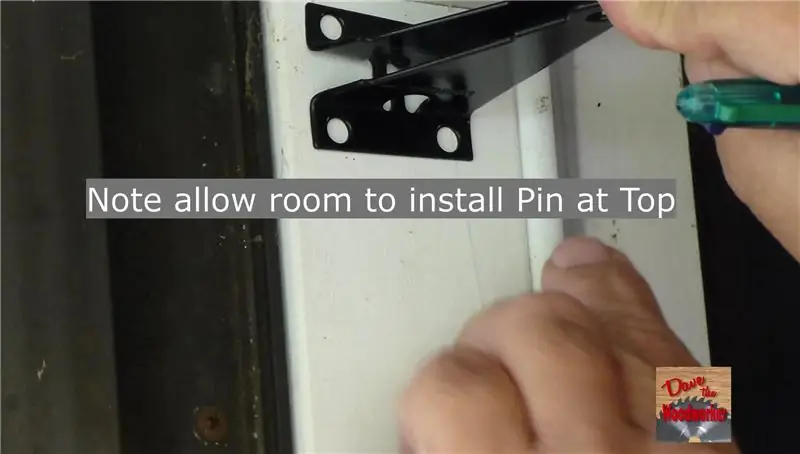

Sau khi định kích thước mọi thứ, chỉ cần gắn nó vào và kiểm tra xem có vừa khít không.
Bước 5: Cài đặt Bảng điều khiển USB


Cắm hai đầu USB đực của bạn vào thiết bị đầu và cắm chúng vào. Cố định bằng một ít băng dính điện. Cài đặt bảng điều khiển USB ở phía sau của quá trình tháo và tận hưởng công việc tiện dụng của bạn.
Đề xuất:
Làm thế nào để đo chính xác mức tiêu thụ điện năng của các mô-đun truyền thông không dây trong kỷ nguyên tiêu thụ điện năng thấp ?: 6 bước

Làm thế nào để đo chính xác mức tiêu thụ điện năng của các mô-đun truyền thông không dây trong kỷ nguyên tiêu thụ điện năng thấp ?: Tiêu thụ điện năng thấp là một khái niệm cực kỳ quan trọng trong Internet of Things. Hầu hết các nút IoT cần được cung cấp năng lượng bằng pin. Chỉ bằng cách đo chính xác mức tiêu thụ điện năng của mô-đun không dây, chúng tôi mới có thể ước tính chính xác lượng pin mà tôi
Bộ khuếch đại khóa trong có thể đeo được thu nhỏ (và Hệ thống Sonar cho Thiết bị đeo được, v.v.): 7 bước

Bộ khuếch đại khóa trong có thể đeo được thu nhỏ (và Hệ thống sonar cho thiết bị đeo, v.v.): Xây dựng một bộ khuếch đại khóa trong giá rẻ thu nhỏ có thể được nhúng vào khung kính và để tạo ra hệ thống sonar cho người mù hoặc siêu âm đơn giản máy liên tục theo dõi trái tim của bạn và sử dụng Human-Machine Learning để cảnh báo về
Làm sạch Roomba thế hệ thứ nhất hoặc thứ hai: 8 bước

Dọn dẹp Roomba thế hệ thứ nhất hoặc thứ hai: Một con robot sạch sẽ là một con robot hạnh phúc
Làm thế nào để tải nhạc từ trang web ALMOST BẤT KỲ (Haha) (Miễn là bạn có thể nghe được thì bạn có thể nhận được nó Được thôi nếu nó được nhúng vào Flash mà bạn có thể không có khả

Làm thế nào để tải nhạc từ trang web ALMOST BẤT KỲ (Haha) (Miễn là bạn có thể nghe nó thì bạn có thể nhận được nó … Được thôi nếu nó được nhúng vào Flash mà bạn có thể không có khả năng) EDITED !!!!! Thông tin bổ sung: nếu bạn đã từng truy cập vào một trang web và nó phát một bài hát mà bạn thích và muốn nó thì đây là hướng dẫn cho bạn, không phải lỗi của tôi nếu bạn làm hỏng thứ gì đó (chỉ có cách là nếu bạn bắt đầu xóa nội dung mà không có lý do ) tôi đã có thể tải nhạc cho
Giá đỡ Ipod Nano Knex thế hệ thứ 3 và thứ 2: 5 bước

Giá đỡ Ipod Nano Knex thế hệ thứ 3 và thứ 2: giá đỡ của nó cho ipod nano thế hệ thứ 2 và thứ 3 cũng có thể được sử dụng cho những thứ khác nhưng tôi không biết chúng là gì nhưng hãy cho tôi biết nếu bạn tìm thấy bất kỳ cách sử dụng nào nữa
